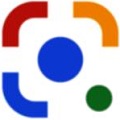
Có nhiều cách để chuyển nội dung tiếng Việt trong file ảnh chụp thành văn bản Word. Tuy nhiên cách đơn giản, hiệu quả nhất là sử dụng tính năng quét và sao chép văn bản của ứng dụng Google Lens hoặc Google Photo. Sử dụng cách này khi chuyển ảnh chụp văn bản từ điện thoại sang file Word trên máy tính pc sẽ không bị lỗi font chữ tiếng Việt.
Đang xem: Phần mềm chuyển ảnh thành word
Phần I. Chuyển văn bản từ chụp ảnh trực tiếp trên camera điện thoại sang file Word1. Đối với điện thoại AndroidSử dụng điện thoại truy cập vào link sau để tải và cài đặt ứng dụng Google Lens:
– Phải đăng nhập cùng một tài khoản Google trên điện thoại và trình duyệt Chrome trên máy tính;– Điện thoại và máy tính phải có kết nối internet để đồng bộ hóa văn bản được quét;- Thích hợp để chụp sách, giáo trình, tài liệu, văn bản… rồi chuyển sang file Word mà không phải đánh máy lại toàn bộ.
Bước 1&2:Mở ứng dụng Google Lens, đưa máy ảnh tới văn bản cần chuyển sang Word, bật đèn flash để tăng độ sáng, nhấn biểu tượng kính lúpđể ứng dụng chụp và quét (Scan) file ảnh vừa chụp.
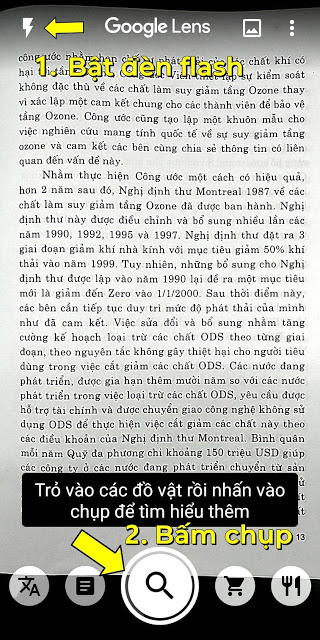
Bước 3:Chạm vào màn hình để hiển thị 2 nút màu xanh; điều chỉnh và kéo 2 nút này để chọn đoạn văn bản cần copy trên file ảnh.
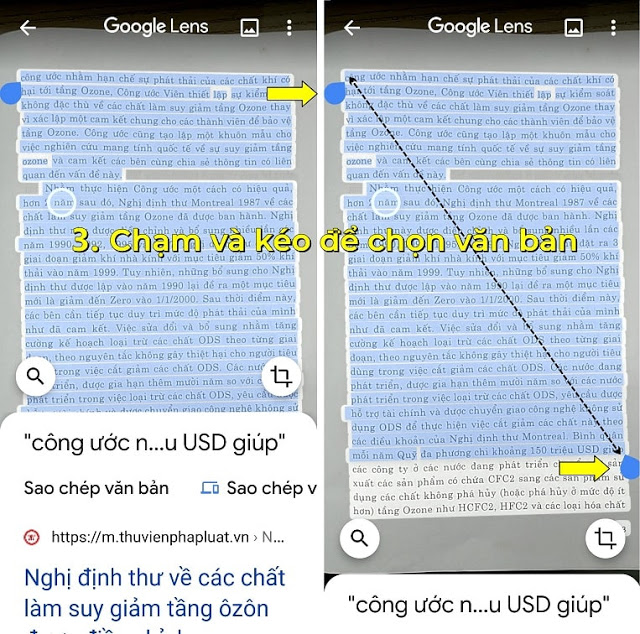
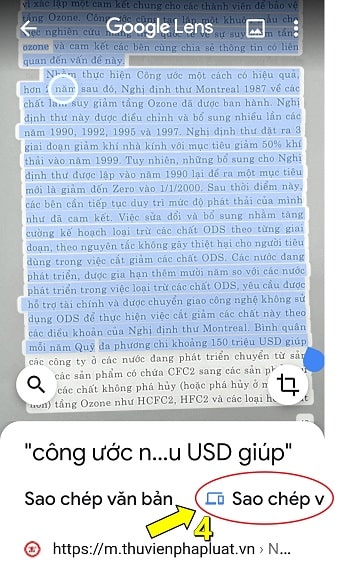
Bước 5:Google Lens sẽ hiển thị các máy tính có cùng tài khoản Google với điện thoại. Nhấn chọn máy tính đang sử dụng để ứng dụng bắt đầu sao chép đoạn văn bản đã chọn vào máy tính này, thông qua mạng internet.
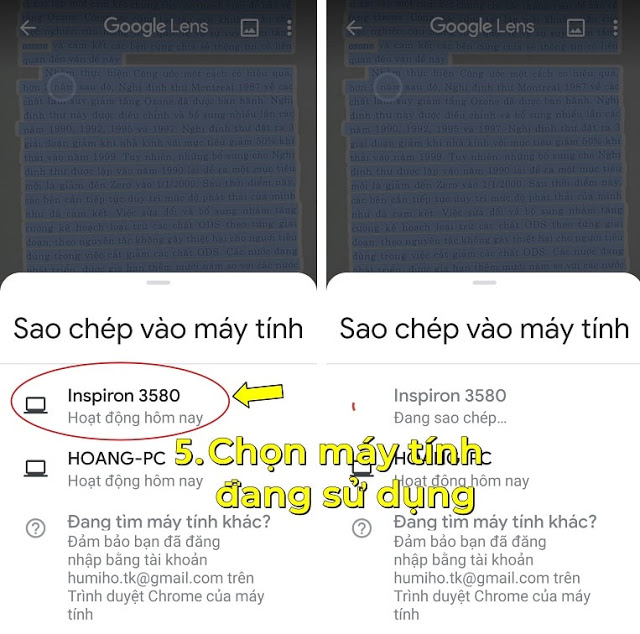
Bước 6: Mở trình duyệt Chrome trên máy tính, nhập địa chỉ https://docs.google.com/ để mở trang Google Docs, bấm vào dấu + để tạo một trang tài liệu mới.

Bước 7: Nhấn chuột phải và chọn Paste (hoặc bấm phím tắt Ctrl+V) để dán nội dung văn bản đã được sao chép ở bước trên vào trong trang tài liệu Google docs.
– Nếu cần sao chép nội dung nhiều trang thì tiếp tục sử dụng Google lens theo các bướcnhư trênvà dán vàotrang tài liệu Google docs đang mởcho đến khi hết.
Xem thêm: Cách Nhắn Tin Rủ Nàng Đi Chơi, Những Mẫu Tin Nhắn Mời Bạn Gái Đi Chơi Hay Nhất
Bước 8.Copy toàn bộ văn bản trong trang tài liệu Google docs, mở chương trìnhWordtrong máy tính lên, tạo một file Word mới. Sau đó nhấn chuột phải chọnPaste(hoặc phím tắtCtrl+V)đểdánnội dung vào, chỉnh sửa lỗi chính tả rồi lưu lại.
– Sử dụng điện thoại truy cập vào link sau để tải và cài đặt ứng dụng:Google Apps– Thực hiện theo các bước ở trên đến bước 4, các bạn chọn dòng “Sao chép văn bản”để sao chép vào bộ nhớ tạm của điện thoại (do trên iphone, ứng dụng không có chức năng sao chép lên máy tính)– Sau đó mở ứng dụng Google docs (Google tài liệu) trên điện thoại (nếu chưa có thì vào link này để cài vào điện thoại) và dán đoạn văn bản đã chọn vào. Sao đó lưu lại thành 1 trang tài liệu.– Mở trình duyệt Chrome trên máy tính, truy cập vào địa chỉhttps://docs.google.com/, sau đó mở trang tài liệu vừa lưu, rồi thực hiện Copy, dán văn bản như hướng dẫn ởbước 8nêu trên để chuyển sang file Word.– Nếu sao chép nội dung nhiều trang thìtiếp tục sử dụng Google apps theo các bướcnhư trênvà dánvào trang tài liệu trên điện thoại đang mởcho đến khi hết.Phần II. Chuyển văn bản từ file ảnh chụp văn bản đã lưu trên điện thoại sang file Word
2. Mở ứng dụng Google Photo, truy cập vào thư viện ảnh trên điện thoại, chọn file ảnh chụp văn bản.
Xem thêm: phần mềm lưu video
3. Nhấp vào biểu tượng Google lens (hình kính lúp) trên ứng dụng để nó quét (Scan) tài liệu cần sao chép
4. Thực hiện việc chọn văn bản như hướng dẫn ở Bước 35. Chọn dòng”Sao chép văn bản”hoặc “Sao chép vào máy tính”6. Sau đó tùy vào việc chọn cách sao chép nào mà thực hiện theo các bước hướng dẫn ở trên./.










